عند استخدام iPhone 6s أو 6s Plus أو 7 أو 7 Plus ، ليس من الواضح دائمًا كيف ومتى تستخدم ميزات 3D Touch ، والتي تكشف عن عناصر تحكم إضافية عندما تضغط بقوة أكبر على شاشة هاتفك.
إليك 12 نصيحة من الأشخاص في iPhonelife لتحقيق أقصى استفادة من هذه الطريقة الرائعة للتفاعل مع هاتفك ، من استخدام 3D Touch لمعاينة رسائل البريد الإلكتروني أو مواقع الويب للوصول السريع إلى قوائم التطبيقات.

يأتي 3D Touch على جميع أجهزة iPhone و iPad و iPod (الجيل السابع) مع إجراءات سريعة لنظام التشغيل iOS 13 و iPadOS!
مع إدخال أجهزة اللمس ، مثل iPhone XR ، غيرت Apple طريقة عمل الضغط لفترة طويلة. الضغط لفترة طويلة يفتح الآن قوائم الإجراءات السريعة ، تمامًا مثل 3D Touch ولكن بدون ردود الفعل اللمسية (إلا إذا كان طراز iPhone لديك يدعم اللمس.)
لا تتطلب الإجراءات السريعة بضغطة طويلة أن يشتمل iPhone على شاشة لمس ثلاثية الأبعاد حساسة للضغط. تقدم قوائم الإجراءات السريعة هذه ميزات مثل 3D Touch ، بما في ذلك Peek والميزات المتعلقة بالتطبيقات.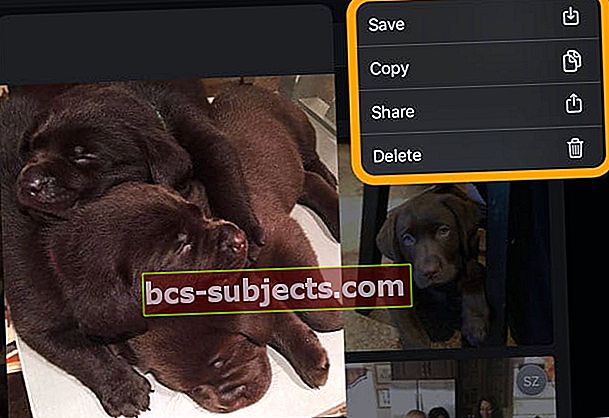
تتوفر هذه الميزة على جميع أجهزة iPhone و iPad و iPod touch من الجيل السابع التي تعمل بنظام iOS 13 والإصدارات الأحدث أو iPadOS والإصدارات الأحدث.
اضبط حساسية اللمس ثلاثي الأبعاد أو قم بتعطيلها تمامًا
إذا كنت تريد تغيير استجابة 3D Touch أو تريد إيقاف تشغيله تمامًا ، فانتقل إلى الإعدادات> عام> إمكانية الوصول> 3D Touch.
هنا تقوم بتعطيل 3D Touch تمامًا أو تقوم بضبط مستويات الحساسية على Light أو Medium أو Firm.
- يقلل الضوء من مقدار الضغط اللازم لعمل 3D Touch.
- شركة تزيدها.
تأكد من حصولك على الإعداد الصحيح باستخدام اختبار الحساسية المقدم.

ألق نظرة خاطفة على صفحات الويب دون فتحها فعليًا
سواء واجهت رابطًا في رسالة بريد إلكتروني أو نص ، أو أثناء تصفح الويب ، فإن الضغط بشدة على الرابط يتيح لك معاينة صفحة الويب في Safari دون فتحها فعليًا.
- ارفع إصبعك للعودة إلى ما كنت تنظر إليه في البداية.
- اسحب لأعلى دون رفع إصبعك لإظهار قائمة بالإجراءات الأخرى مثل نسخ الرابط أو إضافته إلى قائمة القراءة الخاصة بك.
- اضغط بقوة لفتح الصفحة.

افتح App Switcher بدون زر الصفحة الرئيسية
قبل 3D Touch ، كانت الطريقة الوحيدة للوصول إلى نافذة تعدد المهام هي النقر نقرًا مزدوجًا على زر الصفحة الرئيسية. ثم جاء زر الرجوع للعودة إلى التطبيق السابق.
يمكنك الآن التبديل بين التطبيقات عن طريق الضغط بقوة على الجانب الأيسر من الشاشة والتمرير سريعًا جهة اليمين.
يؤدي التمرير على طول الشاشة إلى فتح التطبيق السابق ، ولكن التمرير سريعًا إلى المنتصف يفتح مبدل التطبيق.

معاينة البريد الإلكتروني بسرعة
بفضل ميزة 3D Touch ، من السهل معرفة موضوع البريد الإلكتروني دون فتحه.
- فقط اضغط بقوة على معاينة البريد الإلكتروني في صندوق الوارد الخاص بك لإلقاء نظرة سريعة عليها.
- بدون رفع إصبعك ، اسحب لليسار أو لليمين على المعاينة لحذف البريد الإلكتروني أو وضع علامة على البريد الإلكتروني غير المقروء.
- أو اسحب لأعلى لرؤية قائمة بها المزيد من الخيارات.
- بعد ذلك ، ما عليك سوى رفع إصبعك للعودة إلى صندوق الوارد الخاص بك أو الضغط بقوة أكبر لفتح البريد الإلكتروني.

ضع صورة حية على شاشة القفل الخاصة بك
تأتي أجهزة iPhone الجديدة مع مجموعة مختارة من صور الخلفية الحية ، ولكن إذا لم تكن صور Live Photos لمخزون Apple هي كوب الشاي ، فلماذا لا تستخدم Live Photo الخاصة بك بدلاً من ذلك؟
اذهب إلى الإعدادات> الخلفية> اختر خلفية جديدةوحدد Live Photo من ألبومك الشخصي في Live Photos.
كل ما يتطلبه الأمر هو الضغط بقوة على شاشة القفل لإضفاء الحيوية على تلك الصورة.
تشغل الصور الحية مساحة أكبر على هاتفك ؛ لحسن الحظ ، من السهل نقل الصور من جهاز iPhone إلى جهاز الكمبيوتر لإخلاء المزيد من مساحة التخزين.

حدد النص وتحريره بسرعة
لم يكن تحديد النص للتحرير أسهل من أي وقت مضى بفضل 3D Touch.
اضغط بقوة على لوحة المفاتيح لتحويلها إلى لوحة تعقب ثم حرك إصبعك لأعلى نحو النص الذي تريد تحريره.
اضغط بقوة لتحديد النص ثم مرر إصبعك على طول الكلمات لزيادة اختيارك.
ثمل؟ فقط اضغط بقوة للمرة الثانية للبدء من جديد. عند الانتهاء ، ما عليك سوى رفع إصبعك والنقر فوق التحديد لإظهار قائمة خيارات التحرير فويلا!

3D المس ملف تعريف للحصول على خيارات الاتصال السريع
قل وداعًا للبحث عن معلومات الاتصال الخاصة بأحد الأصدقاء عندما تريد الاتصال به أو مراسلته عبر البريد الإلكتروني.
في أي تطبيق يحتوي على الأحرف الأولى لجهة اتصال أو صورة في دائرة ، اضغط بقوة على هذه الدائرة لعرض قائمة خيارات للتواصل بسرعة.
اتصل أو FaceTime أو أرسل رسالة أو أرسل بريدًا إلكترونيًا إلى أصدقائك وعائلتك دون الحاجة إلى فتح تطبيق منفصل.

ألق نظرة خاطفة على رسالة لتجنب تشغيل إيصال بالقراءة
إذا قمت بتمكين إيصالات الاستلام ولكن إذا كنت ترغب في قراءة النص العرضي دون علم المرسل ، فاستخدم 3D Touch لإلقاء نظرة خاطفة على الرسالة بالضغط بشدة على معاينة الرسالة.
ارفع إصبعك بعد قراءتها وستظل الرسالة مميزة على أنها غير مقروءة. إذا قررت أنك تريد قراءتها رسميًا بعد كل شيء ، فاضغط بقوة لتظهر في الرسالة.
للرد بسرعة من المعاينة ، مرر إصبعك على الشاشة واختر من قائمة الردود المحددة مسبقًا.

"انقر بزر الماوس الأيمن" على أيقونات التطبيق
باستخدام 3D Touch ، لن تضطر في كثير من الأحيان إلى فتح تطبيق للوصول إلى المكان الذي تريد الذهاب إليه.
تسمى الإجراءات السريعة ، تتيح لك هذه الميزة الضغط بقوة على أي رمز تطبيق تم تمكينه بتقنية 3D Touch على شاشتك الرئيسية لإحضار قائمة بوظائف التطبيق الشائعة.
3D المس تطبيق الكاميرا لالتقاط صورة ذاتية بسرعة ، وإرسال رسالة نصية إلى جهة اتصال حديثة برمز الرسائل ، واضغط على أيقونة الخرائط للحصول على الاتجاهات إلى المنزل.
حتى تطبيقات الجهات الخارجية التي لا تقدم دعم 3D Touch تتم مشاركتها مع الآخرين عبر الإجراءات السريعة.

إعادة تسمية مجلدات التطبيق بسرعة
لا تقتصر الإجراءات السريعة على رموز التطبيقات. إذا قررت أنك تريد إعادة تسمية مجلد التطبيق على جهاز iPhone الخاص بك ، فلا داعي لفتح التطبيق ثم الضغط على اسم المجلد لتعديله.
في حين أن، ما عليك سوى لمس المجلد ثلاثي الأبعاد ثم النقر فوق إعادة تسمية.
اكتب اسمك الجديد واضغط على تم. اضغط على زر الصفحة الرئيسية مرة واحدة لإنهاء تحرير المجلد ثم مرة أخرى للعودة إلى الشاشة الرئيسية.

امسح جميع الإخطارات في مركز الإشعارات مرة واحدة
إذا كان لديك الكثير من الإشعارات القديمة أو غير المهمة التي تسد مركز الإشعارات ، فلا داعي لرفضها واحدة تلو الأخرى.
في حين أن، 3D المس x أعلى الشاشة ، ثم انقر فوق Clear All Notifications لإفراغ مركز الإشعارات.

تحقق من الطقس كل ساعة للموقع في الخرائط
3D المس درجة الحرارة المحلية المعروضة في الركن الأيمن السفلي من الخريطة إلى نظرة خاطفة على معاينة توقعات الطقس كل ساعة لهذا الموقع. عند الانتهاء ، ارفع إصبعك فقط للعودة إلى الخريطة.
إذا كنت تريد المزيد من معلومات الطقس المتعمقة ، فما عليك سوى الضغط بقوة للدخول إلى تطبيق الطقس.



